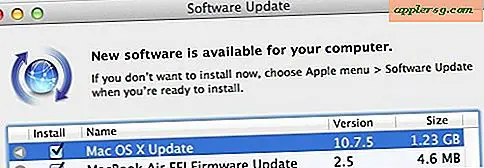Comment supprimer les menaces détectées par McAfee
McAfee fournit une protection antivirus et de sécurité pour les ordinateurs sous la forme d'analyses antivirus, de pare-feu et de protection des données. Lorsqu'il est exécuté régulièrement, McAfee est censé identifier les menaces pesant sur votre ordinateur et vous alerter du problème. Dans de nombreux cas, il est capable de nettoyer et de réparer automatiquement les fichiers infectés. Si vous êtes alerté de chevaux de Troie, de vers ou d'autres menaces de sécurité que McAfee ne peut pas corriger immédiatement, vous devrez prendre des mesures supplémentaires pour éliminer les menaces détectées.
Étape 1
Exécutez une analyse antivirus McAfee sur votre ordinateur. Une fois l'analyse terminée, vous serez informé des menaces détectées lors de l'analyse. À ce stade, vous aurez la possibilité de « réparer » les problèmes instantanément. Tous les fichiers infectés nettoyés et réparés avec succès par McAfee disparaîtront de la liste des menaces de sécurité détectées sur votre ordinateur.
Étape 2
Exécutez une deuxième analyse antivirus s'il existe des menaces que l'analyse antivirus initiale n'a pas pu corriger. Parfois, les utilisateurs reçoivent des messages d'erreur leur indiquant que le nettoyage d'un fichier infecté a échoué, même si le fichier a bien été réparé. L'exécution d'une analyse secondaire vous permettra de savoir avec certitude s'il y a des fichiers sur votre ordinateur qui nécessitent encore votre attention.
Étape 3
Désactivez la restauration du système sur votre ordinateur. Sous Windows, vous pouvez accéder aux paramètres de restauration du système en cliquant sur le bouton "Démarrer", en allant dans le "Panneau de configuration", en cliquant sur le dossier "Système et maintenance" et en sélectionnant "Système".
Dans le dossier "Système", cliquez sur "Protection du système" dans le volet de gauche. Ici, vous pouvez activer et désactiver la restauration du système.
Étape 4
Exécutez l'analyse antivirus McAfee une troisième fois avec la fonction de restauration du système désactivée. Cela aidera à nettoyer tous les fichiers infectés dans le système d'exploitation.
Étape 5
Envoyez des exemples de programmes potentiellement indésirables (PUP) que McAfee ne parvient toujours pas à nettoyer à McAfee Labs. Ils analyseront la menace et ajouteront le code approprié au virus afin qu'il puisse être éliminé de votre système. Il existe deux manières de soumettre un échantillon de virus ou de malware à McAfee Labs : en utilisant McAfee ServicePortal/Platinum Portal ou par e-mail. Le portail de service McAfee est uniquement disponible pour les membres Gold et Platinum.
Étape 6
Compressez le virus suspecté dans un fichier protégé par mot de passe. Le mot de passe doit être le mot « infecté », tapé en lettres minuscules. Avec le fichier zippé, vous devez inclure une liste de tous les fichiers contenus dans le fichier zip, des informations sur les raisons pour lesquelles vous pensez que les programmes sont malveillants, s'ils ont été trouvés par un produit de sécurité, les informations de votre produit McAfee et tous les détails système que vous jugez concernant votre système d'exploitation ou service pack.
Connectez-vous à votre portail de service McAfee pour soumettre le virus suspecté ou envoyez le fichier zip par e-mail à research@avertlabs.com. Assurez-vous d'inclure toutes les informations nécessaires, comme indiqué à l'étape 6.